KontrolPack ile Ağ Üzerinden Bilgisayarları Bağlayın/Kontrol Edin

KontrolPack ile ağınızdaki bilgisayarları kolayca kontrol edin. Farklı işletim sistemlerine sahip bilgisayarları zahmetsizce bağlayın ve yönetin.
Pgadmin, açık veritabanı yazılımı olan PostgreSQL için açık kaynaklı bir yönetim ve geliştirme aracıdır. Bu araç, yoğun olarak PostgreSQL ile çalışanlar için gereklidir. Uygulamayı Linux'a nasıl yükleyeceğiniz aşağıda açıklanmıştır.
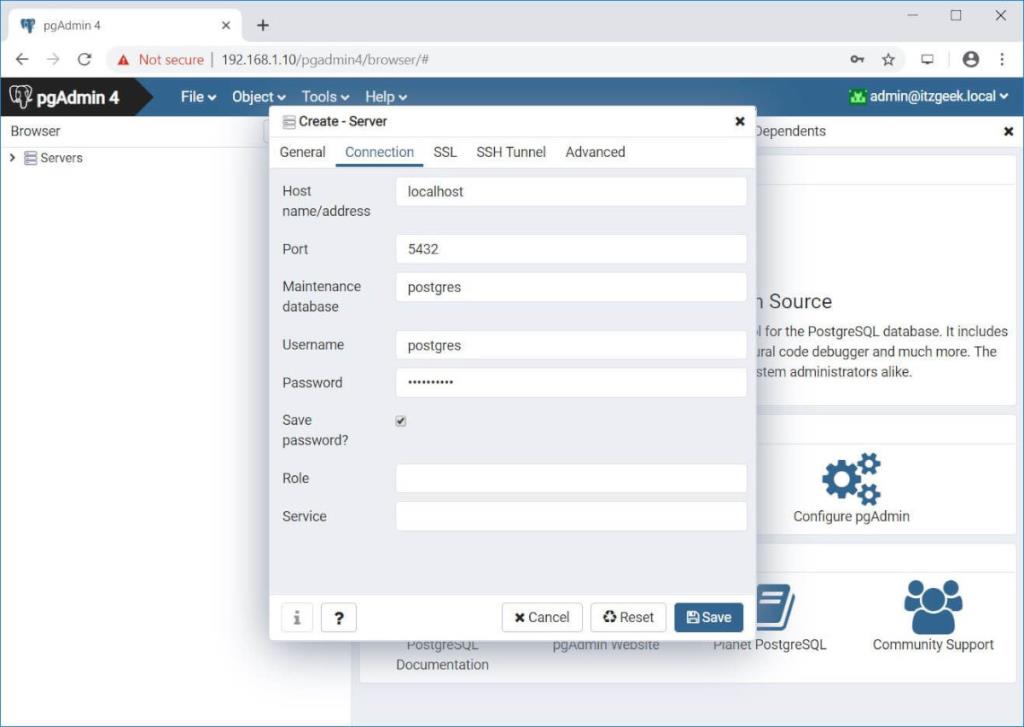
Ubuntu'da Pgadmin nasıl kurulur
PGAdmin, bir Apt yazılım deposu aracılığıyla Ubuntu kullanıcıları için kullanılabilir. Kurulumu başlatmak için önce bir terminal penceresi açmanız gerekir. Ubuntu masaüstünde bir terminal penceresi açmak için klavyede Ctrl + Alt + T tuşlarına basın . Veya uygulama menüsünde “Terminal”i arayın ve bu şekilde başlatın.
Terminal penceresi açıldığında “Curl” programını kurmak için apt install komutunu kullanın. Pgadmin anahtarını almak için bu programın yüklenmesi gerekecek.
sudo apt yükleme kıvrılması
Curl uygulaması yüklendikten sonra, depo için Pgadmin ortak anahtarını indirmek için Ubuntu'da kullanın. Bu anahtar, depodaki kurulumlarla etkileşim kurmak için gereklidir.
sudo curl https://www.pgadmin.org/static/packages_pgadmin_org.pub | sudo apt-anahtar ekleme
Anahtar Ubuntu sisteminize eklendiğine göre, yazılım kaynaklarınıza Pgadmin veri havuzu satırını eklemeniz gerekecek. Bunu yapmanın en kolay yolu aşağıdaki komuttur. Depoyu otomatik olarak bir dosyaya yazacak, böylece Ubuntu'da kolaylıkla kullanabilirsiniz.
sudo sh -c 'echo "deb https://ftp.postgresql.org/pub/pgadmin/pgadmin4/apt/$(lsb_release -cs) pgadmin4 ana" > /etc/apt/sources.list.d/pgadmin4.list "
Depo kurulumunu tamamlamak için sisteminizi güncellemeniz gerekecek.
sudo uygun güncelleme
Ubuntu sisteminizde depo kurulduktan sonra Pgadmin kurulumu başlayabilir. Aşağıdaki apt install komutunu kullanarak yazılımı kurun.
Tüm Pgadmin yazılımı için aşağıdaki komutu yürütün:
sudo apt yükleme pgadmin4
Ubuntu'ya uygulamanın Desktop sürümüne ihtiyacınız varsa, aşağıdaki komutla “pgadmin4-desktop” paketini bilgisayarınıza kurun.
sudo apt yükleme pgadmin4-desktop
Son olarak, Ubuntu sisteminizde sadece Pgadmin'in web versiyonuna ihtiyacınız varsa, aşağıdaki komutu kullanarak “pgadmin4-web” paketini kurmak için aşağıdaki komutu kullanın.
sudo apt yükleme pgadmin4-web
Debian'a Pgadmin nasıl kurulur
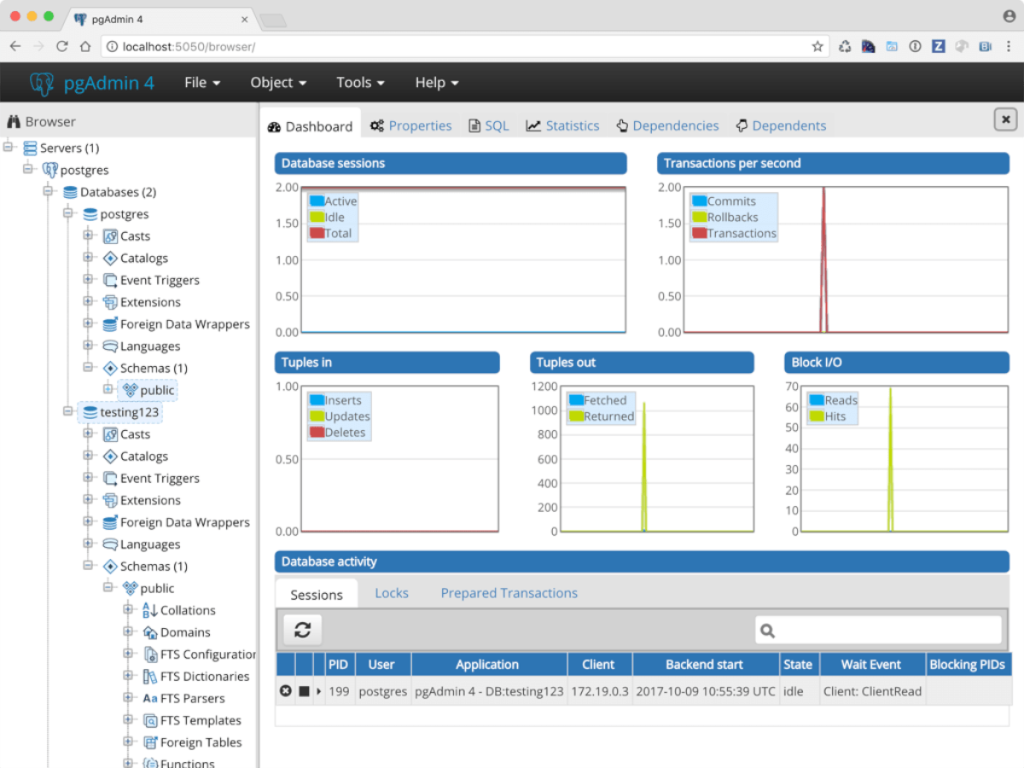
Pgadmin web sitesinde bir Ubuntu logosu ve ardından indirme bölümünde “apt” kelimesi bulunur. Ancak, sadece Ubuntu için değil, Apt'yi paket yöneticisi olarak kullanan her Linux işletim sistemi için geçerlidir. Bu nedenle Debian üzerinde çalışacağını biliyoruz .
Pgadmin'in Debian PC'nizde çalışmasını sağlamak için önce bir terminal penceresi açmanız gerekir. Bunu yapmak için klavyede Ctrl + Alt + T tuşlarına basın . Veya uygulama menüsünde “Terminal”i arayın.
Terminal penceresi açıkken, Curl aracını kurmak için apt-get install komutunu kullanın. Bu araç, Pgadmin repo anahtarını indirmek için gereklidir.
sudo apt-get install curl
Ardından, Pgadmin depo anahtarını Debian'a indirmelisiniz. Bu anahtar, Pgadmin deposunu kullanmayı mümkün kılar, bu yüzden bu adımı atlamayın.
sudo curl https://www.pgadmin.org/static/packages_pgadmin_org.pub | sudo apt-anahtar ekleme
Şimdi , Pgadmin deposunu Debian sisteminize yazmak için aşağıdaki sudo sh komutunu kullanmanız gerekecek .
sudo sh -c 'echo "deb https://ftp.postgresql.org/pub/pgadmin/pgadmin4/apt/$(lsb_release -cs) pgadmin4 ana" > /etc/apt/sources.list.d/pgadmin4.list '
Debian'ın yazılım kaynaklarını yenilemek için update komutunu çalıştırın. Bunu yapmak için apt-get update komutunu kullanın.
sudo apt-get güncellemesi
Arch Linux'ta Pgadmin nasıl kurulur
Pgadmin, Pgadmin web sitesi indirme sayfasında resmi olarak desteklenmemektedir. Bununla birlikte, Arch Linux bu programı Arch Linux depolarında resmi olarak paketler ve kullanıcılar, diğer Linux işletim sistemlerinde olduğu gibi onu yükleyebilir ve düzenli olarak güncellemeler alabilir.
Kurulumu başlatmak için Arch Linux masaüstünde bir terminal penceresi açın. Terminal penceresi açıldığında, sisteminize Pgadmin'i kurmak için aşağıdaki pacman komutunu kullanın .
sudo pacman -S pgadmin
Fedora'da Pgadmin nasıl kurulur
Pgadmin3, Fedora Linux resmi yazılım depolarında mevcuttur. Bununla birlikte, bu sürüm eskidir ve iyi çalışmasına rağmen, resmi web sitesinde Fedora ve diğer RPM tabanlı dağıtımlar için Pgadmin4 bulunur .
Kurulum işlemini başlatmak için resmi repoyu Fedora'ya eklemelisiniz. Bunu yapmak için aşağıdaki komutu kullanarak resmi repo RPM'sini indirin.
sudo rpm -i https://ftp.postgresql.org/pub/pgadmin/pgadmin4/yum/pgadmin4-fedora-repo-2-1.noarch.rpm
Paket kurulduğunda, Pgadmin programını Fedora'ya kurabileceksiniz.
Fedora için masaüstü modu için aşağıdaki dnf komutunu kullanarak “pgadmin4” paketini kurun.
sudo dnf pgadmin4-desktop'u kurun
Pgadmin'in web versiyonu için “pgadmin4-web” paketini kurun.
OpenSUSE'de Pgadmin nasıl kurulur
Pgadmin'in en son sürümü (sürüm 4), OpenSUSE depolarında kurulum için mevcuttur. Çalışmasını sağlamak için aşağıdaki zypper kurulum komutunu aşağıya girmeniz yeterlidir .
sudo zypper pgadmin4'ü kurun
Yukarıdaki paketi kurarak OpenSUSE Linux'ta hem web hem de masaüstü modunu kurmuş olacaksınız.
KontrolPack ile ağınızdaki bilgisayarları kolayca kontrol edin. Farklı işletim sistemlerine sahip bilgisayarları zahmetsizce bağlayın ve yönetin.
Tekrarlanan görevleri otomatik olarak gerçekleştirmek ister misiniz? Bir düğmeye defalarca manuel olarak tıklamak yerine, bir uygulamanın
iDownloade, kullanıcıların BBC'nin iPlayer hizmetinden DRM içermeyen içerikleri indirmelerine olanak tanıyan platformlar arası bir araçtır. Hem .mov formatındaki videoları hem de .mov formatındaki videoları indirebilir.
Outlook 2010'un özelliklerini ayrıntılı olarak ele aldık, ancak Haziran 2010'dan önce yayınlanmayacağı için Thunderbird 3'e bakmanın zamanı geldi.
Herkesin ara sıra bir molaya ihtiyacı vardır. Eğer ilginç bir oyun oynamak istiyorsanız, Flight Gear'ı deneyin. Flight Gear, ücretsiz, çok platformlu ve açık kaynaklı bir oyundur.
MP3 Diags, müzik koleksiyonunuzdaki sorunları gidermek için en iyi araçtır. MP3 dosyalarınızı doğru şekilde etiketleyebilir, eksik albüm kapağı resmi ekleyebilir ve VBR'yi düzeltebilir.
Google Wave gibi, Google Voice da dünya çapında büyük ilgi gördü. Google, iletişim kurma biçimimizi değiştirmeyi amaçlıyor ve
Flickr kullanıcılarının fotoğraflarını yüksek kalitede indirmelerine olanak tanıyan birçok araç var, ancak Flickr Favorilerini indirmenin bir yolu var mı? Son zamanlarda
Örnekleme Nedir? Vikipedi'ye göre, "Bir ses kaydının bir kısmını veya örneğini alıp onu bir enstrüman veya müzik aleti olarak yeniden kullanma eylemidir."
Google Sites, kullanıcıların web sitelerini Google'ın sunucusunda barındırmasına olanak tanıyan bir Google hizmetidir. Ancak bir sorun var: Yedekleme için yerleşik bir seçenek yok.



![FlightGear Uçuş Simülatörünü Ücretsiz İndirin [İyi Eğlenceler] FlightGear Uçuş Simülatörünü Ücretsiz İndirin [İyi Eğlenceler]](https://tips.webtech360.com/resources8/r252/image-7634-0829093738400.jpg)




